
Windows でスクリーンショットを撮るには、キーボードの Print Screen(プリントスクリーン)キーを押します。ちなみにスクリーンショットとは今見ているパソコンの画面をそのまま撮る事です。
Windows では Print Screen キーを押しても特に画面に変化が起きるわけでもなく無反応です。クリップボードに現在の画面の状態がコピーされただけだからです。通常、ここから現在の画面を画像ファイルにする為にはペイントなどの画像編集ソフトにコピーして画像ファイルを書きださなくてはいけません。
しかし、Print Screen キーを押しただけで自動で画像ファイルも作ってくれる方法があったと知ったらどうでしょう。Windows パソコンを使い始めて10年以上経ちますが、これを知った時には目から鱗でした。
プリントスクリーンで画像ファイルを同時に保存する方法
Windows8以降なら、Windows キーと Print Screen キーを同時に押す事で実現できます。Print Screen キーは Prt Scr というキーになっている事もあります。
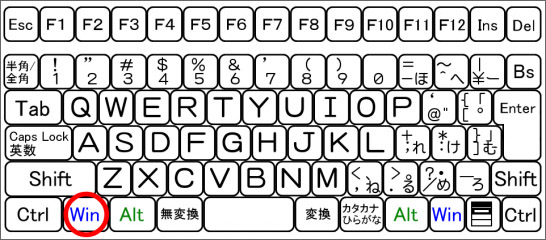
Windows キーは左下の Ctrl キーの右側にあります。古いキーボードだとないかもしれません。
最初はそんな事で可能なの?と疑いましたがやってみたら本当に可能でした。Alt + Print Screen で選択しているウィンドウだけのスクリーンショットが撮れるという事は知っていましたが、Windows キーとの同時押しという発想はなかったです。
保存場所はどこ?
スクリーンショットの保存先は、Cドライブのピクチャフォルダ内のスクリーンショットフォルダに保存されます。
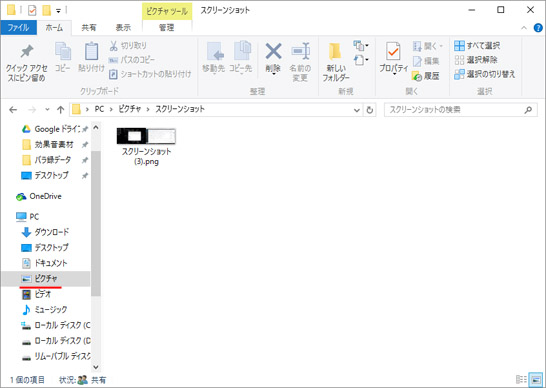
画面全体のスクリーンショットが png ファイルで保存されます。Alt キー同時押しで選択したウィンドウだけ保存という事はできませんでした。
おわりに
画面全体のスクリーンショットしか保存する事はできませんが、わざわざ画像編集ソフトへコピーして書き出さなくて良いので便利な機能です。まさか Windows 標準でこのような便利機能があったとは思いませんでした。
